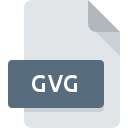
Dateiendung GVG
Kompass Map
-
DeveloperKompass
-
Category
-
Popularität2.6 (6 votes)
Was ist GVG-Datei?
Der vollständige Formatname von Dateien mit der Dateiendung "GVG" lautet "Kompass Map". Die Spezifikation Kompass Map wurde von Kompass erstellt. Das Dateiformat GVG ist mit Software kompatibel, die auf der Systemplattform installiert werden kann. Dateien mit der Dateiendung GVG werden als GIS-Dateien-Dateien kategorisiert. Die GIS-Dateien -Untergruppe umfasst 255 verschiedene Dateiformate. Benutzern wird empfohlen, die Software KOMPASS Karten Digital Maps zum Verwalten von GVG-Dateien zu verwenden, auch wenn 1 andere Programme diesen Dateityp verarbeiten können. Die Software KOMPASS Karten Digital Maps wurde von Kompass entwickelt, und auf der offiziellen Website finden Sie möglicherweise weitere Informationen zu GVG-Dateien oder zum Softwareprogramm KOMPASS Karten Digital Maps.
Programme die die Dateieendung GVG unterstützen
GVG-Dateien können auf allen Systemplattformen, auch auf Mobilgeräten, gefunden werden. Es gibt jedoch keine Garantie, dass diese Dateien jeweils ordnungsgemäß unterstützt werden.
Wie soll ich die GVG Datei öffnen?
Probleme beim Zugriff auf GVG können verschiedene Ursachen haben. Positiv zu vermerken ist, dass die am häufigsten auftretenden Probleme im Zusammenhang mit Kompass Map dateien nicht komplex sind. In den meisten Fällen können sie ohne Unterstützung eines Spezialisten schnell und effektiv angegangen werden. Wir haben für Sie eine Liste erstellt, die Ihnen bei der Lösung der Probleme mit GVG-Dateien hilft.
Schritt 1. Installieren Sie die Software KOMPASS Karten Digital Maps
 Probleme beim Öffnen von und beim Arbeiten mit GVG-Dateien haben höchstwahrscheinlich nichts mit der Software zu tun, die mit den GVG-Dateien auf Ihrem Computer kompatibel ist. Dieses Problem kann durch Herunterladen und Installieren von KOMPASS Karten Digital Maps oder einem anderen kompatiblen Programm wie CompeGPS Land behoben werden. Oberhalb finden Sie eine vollständige Liste der Programme, die GVG-Dateien unterstützen, sortiert nach den Systemplattformen, für die sie verfügbar sind. Eine der risikofreiesten Methoden zum Herunterladen von Software ist die Verwendung von Links, die von offiziellen Händlern bereitgestellt werden. Besuchen Sie die Website KOMPASS Karten Digital Maps und laden Sie das Installationsprogramm herunter.
Probleme beim Öffnen von und beim Arbeiten mit GVG-Dateien haben höchstwahrscheinlich nichts mit der Software zu tun, die mit den GVG-Dateien auf Ihrem Computer kompatibel ist. Dieses Problem kann durch Herunterladen und Installieren von KOMPASS Karten Digital Maps oder einem anderen kompatiblen Programm wie CompeGPS Land behoben werden. Oberhalb finden Sie eine vollständige Liste der Programme, die GVG-Dateien unterstützen, sortiert nach den Systemplattformen, für die sie verfügbar sind. Eine der risikofreiesten Methoden zum Herunterladen von Software ist die Verwendung von Links, die von offiziellen Händlern bereitgestellt werden. Besuchen Sie die Website KOMPASS Karten Digital Maps und laden Sie das Installationsprogramm herunter.
Schritt 2. Überprüfen Sie die Version von KOMPASS Karten Digital Maps und aktualisieren Sie sie bei Bedarf
 Wenn die Probleme beim Öffnen von GVG-Dateien auch nach der Installation von KOMPASS Karten Digital Maps bestehen bleiben, ist die Software möglicherweise veraltet. Überprüfen Sie auf der Website des Entwicklers, ob eine neuere Version von KOMPASS Karten Digital Maps verfügbar ist. Es kann auch vorkommen, dass Software-Ersteller durch Aktualisieren ihrer Anwendungen die Kompatibilität mit anderen, neueren Dateiformaten hinzufügen. Dies kann eine der Ursachen sein, warum GVG-Dateien nicht mit KOMPASS Karten Digital Maps kompatibel sind. Die neueste Version von KOMPASS Karten Digital Maps sollte alle Dateiformate unterstützen, die mit älteren Versionen der Software kompatibel waren.
Wenn die Probleme beim Öffnen von GVG-Dateien auch nach der Installation von KOMPASS Karten Digital Maps bestehen bleiben, ist die Software möglicherweise veraltet. Überprüfen Sie auf der Website des Entwicklers, ob eine neuere Version von KOMPASS Karten Digital Maps verfügbar ist. Es kann auch vorkommen, dass Software-Ersteller durch Aktualisieren ihrer Anwendungen die Kompatibilität mit anderen, neueren Dateiformaten hinzufügen. Dies kann eine der Ursachen sein, warum GVG-Dateien nicht mit KOMPASS Karten Digital Maps kompatibel sind. Die neueste Version von KOMPASS Karten Digital Maps sollte alle Dateiformate unterstützen, die mit älteren Versionen der Software kompatibel waren.
Schritt 3. Verknüpfen Sie Kompass Map -Dateien mit KOMPASS Karten Digital Maps.
Wenn das Problem im vorherigen Schritt nicht behoben wurde, sollten Sie GVG-Dateien mit der neuesten Version von KOMPASS Karten Digital Maps verknüpfen, die Sie auf Ihrem Gerät installiert haben. Die Zuordnung von Dateiformaten zur Standardanwendung kann je nach Plattform in Details unterschiedlich sein, die grundlegende Vorgehensweise ist jedoch sehr ähnlich.

So ändern Sie das Standardprogramm in Windows
- Wählen Sie den Eintrag aus dem Dateimenü, auf das Sie durch Klicken mit der rechten Maustaste auf die Datei GVG zugreifen
- Wählen Sie als Nächstes die Option und öffnen Sie dann mit die Liste der verfügbaren Anwendungen
- Um den Vorgang abzuschließen, wählen Sie Weitere Eintrag suchen und wählen Sie im Datei-Explorer den Installationsordner KOMPASS Karten Digital Maps. Bestätigen Sie mit dem Häkchen Immer dieses Programm zum Öffnen von GVG-Dateien verwenden und klicken Sie auf die Schaltfläche .

So ändern Sie das Standardprogramm in Mac OS
- Klicken Sie mit der rechten Maustaste auf die Datei GVG und wählen Sie
- Öffnen Sie den Abschnitt indem Sie auf den Namen klicken
- Wählen Sie die entsprechende Software aus und speichern Sie Ihre Einstellungen, indem Sie auf klicken
- Wenn Sie die vorherigen Schritte ausgeführt haben, sollte eine Meldung angezeigt werden: Diese Änderung wird auf alle Dateien mit der Dateiendung GVG angewendet. Klicken Sie anschließend auf die Schaltfläche , um den Vorgang abzuschließen.
Schritt 4. Überprüfen Sie die ROZ auf Fehler
Sollte das Problem nach den Schritten 1 bis 3 weiterhin auftreten, überprüfen Sie, ob die Datei GVG gültig ist. Wenn Sie nicht auf die Datei zugreifen können, kann dies verschiedene Ursachen haben.

1. Die GVG ist möglicherweise mit Malware infiziert. Stellen Sie sicher, dass Sie sie mit einem Antivirenprogramm scannen.
Sollte es passieren, dass das GVG mit einem Virus infiziert ist, kann dies die Ursache sein, die Sie daran hindert, darauf zuzugreifen. Scannen Sie die Datei sofort mit einem Antivirenprogramm oder scannen Sie das gesamte System, um sicherzustellen, dass das gesamte System sicher ist. Wenn die GVG-Datei tatsächlich infiziert ist, befolgen Sie die nachstehenden Anweisungen.
2. Stellen Sie sicher, dass die Datei mit der Dateiendung GVG vollständig und fehlerfrei ist
Wenn Sie die problematische GVG-Datei von einem Dritten erhalten haben, bitten Sie diesen, Ihnen eine weitere Kopie zuzusenden. Es ist möglich, dass die Datei nicht ordnungsgemäß auf einen Datenspeicher kopiert wurde und unvollständig ist und daher nicht geöffnet werden kann. Wenn die GVG-Datei nur teilweise aus dem Internet heruntergeladen wurde, versuchen Sie, sie erneut herunterzuladen.
3. Überprüfen Sie, ob Ihr Konto über Administratorrechte verfügt
Es besteht die Möglichkeit, dass nur Benutzer mit ausreichenden Systemberechtigungen auf die betreffende Datei zugreifen können. Wechseln Sie zu einem Konto, für das Berechtigungen erforderlich sind, und versuchen Sie erneut, die Datei Kompass Map zu öffnen.
4. Stellen Sie sicher, dass das System über ausreichende Ressourcen verfügt, um KOMPASS Karten Digital Maps auszuführen.
Die Betriebssysteme stellen möglicherweise genügend freie Ressourcen fest, um die Anwendung auszuführen, die GVG-Dateien unterstützt. Schließen Sie alle laufenden Programme und versuchen Sie, die Datei GVG zu öffnen.
5. Stellen Sie sicher, dass Sie die neuesten Treiber, Systemupdates und Patches installiert haben
Die neuesten Versionen von Programmen und Treibern können Ihnen dabei helfen, Probleme mit Kompass Map -Dateien zu lösen und die Sicherheit Ihres Geräts und Betriebssystems zu gewährleisten. Veraltete Treiber oder Software haben möglicherweise die Unfähigkeit verursacht, ein Peripheriegerät zu verwenden, das für die Verarbeitung von GVG-Dateien erforderlich ist.
Möchten Sie helfen?
Wenn Sie zusätzliche Informationen bezüglich der Datei GVG besitzen, würden wir sehr dankbar sein, wenn Sie Ihr Wissen mit den Nutzern unseres Service teilen würden. Nutzen Sie das Formular, dass sich hier befindet, und senden Sie uns Ihre Informationen über die Datei GVG.

 Windows
Windows 

